Zoeken naar een vrij tijdstip
U kunt een vrij tijdstip zoeken door te navigeren naar andere datums, of maakt u gebruik van de beschikbaarheidszoeker.
Afspraak maken
Wanneer u een geschikte datum en tijdstip heeft gevonden kunt u een afspraak maken via
- een dubbelklik op een lege plaats waar u de afspraak wil maken
- een rechtermuisklik op een lege plaats waar u de afspraak wil maken
De patiënt naam van de laatst geopende patiëntfiche wordt automatisch ingevuld in de afspraak (indien u een voor een patiëntenafspraak koos).
U kunt manueel een andere patient kiezen of een nieuwe patient aanmaken via de volgende knop:

U klikt op het icoontje en vervolgens kan u de gegevens van de beller ingeven. De enige verplichte velden zijn naam en voornaam, maar het gsm-nummer invullen kan ook handig zijn voor uzelf.
Familieleden selecteren (vanaf versie 6.6.0)
Wanneer u een patiënt selecteert heeft u de mogelijkheid om familieleden te selecteren die tegelijkertijd een afspraak wensen. Selecteer in de lijst de familieleden die meekomen om voor hen meteen ook een afspraak te maken.
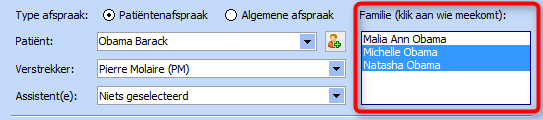
Bij het bevestigen zal DentAdmin de gemaakte afspraak dupliceren voor alle geselecteerde familieleden. In dit voorbeeld zullen er dus 3 afspraken gemaakt worden.
Verstrekker en assistent(e) linken aan de afspraak
De verstrekker voor de afspraak wordt automatisch bepaald als volgt:
- Indien u beschikbaarheid ingaf: de verstrekker in wiens beschikbaarheid de afspraak gemaakt wordt.
- Indien u geen beschikbaarheid ingaf: de verstrekker die gekoppeld is aan de stoel.
- Indien u geen verstrekker linkte aan een stoel en u bent ingelogd als tandarts: uzelf.
- Indien u geen verstrekker linkte aan een stoel en u bent ingelogd als assistent(e): de verstrekker die gekoppeld is aan de patiënt.
Eventueel kan ook een assistent(e) gekoppeld worden aan de afspraak.
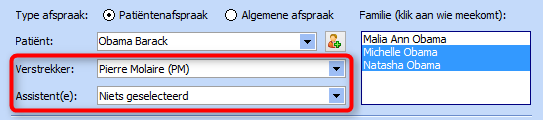
De afspraak vervolledigen
Ofwel typt u zelf een onderwerp in, ofwel selecteert een label uit de lijst (of maakt een nieuw label door te gaan naar labels bewerken). In het tweede geval zal de labeltekst overgenomen worden in het onderwerp (zie afbeelding hieronder). Indien er een tijd gekoppeld is aan het label zal deze ook automatisch overgenomen worden.
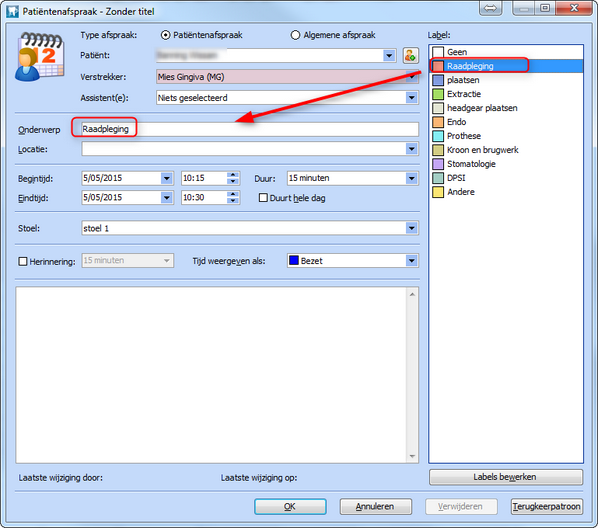
Uiteraard kan u het begin en einduur aanpassen en eventuele verder opmerkingen toevoegen.
Bevestig de afspraak door op OK te klikken.
Historiek
Als u een afspraak opent ziet u onderaan wie de afspraak het laatst heeft gewijzigd en wanneer. (Dit geldt ook voor assistentengebruikers)
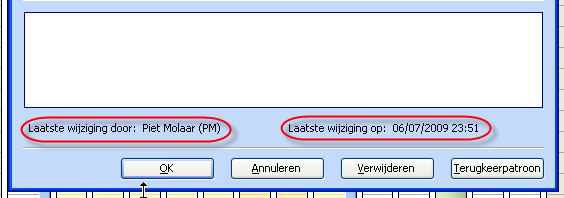

Opmerkingen
0 opmerkingen
U moet u aanmelden om een opmerking te plaatsen.